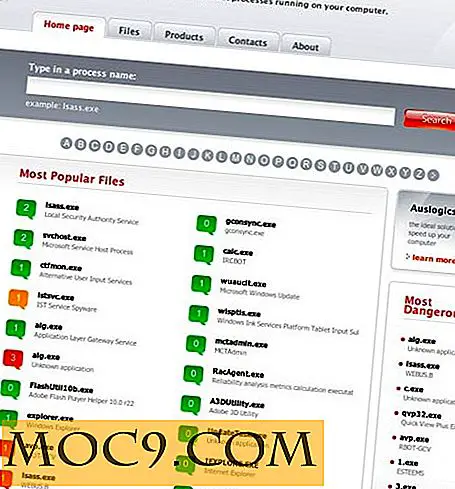Slik sjekker du om du kjører 64-biters Chrome og hvordan du får den
Google har annonsert at det vil bli automatisk migrering av 64-biters Windows-brukere til 64-bitersversjonen av Google Chrome. Hvis du er moderat clued opp om datamaskiner, vil du sikkert vite om CPU og OS er 64-bit.
Hvis du er i tvil, for å sjekke hvor mange biter CPUen din er, gå til "Systeminformasjon" i Windows, ta en titt på "System Type" og se om det står "x64-basert PC" eller "x86" - sistnevnte betyr at du Har en 32-biters PC og kan ikke bruke 64-biters apps. For å sjekke brikkene på operativsystemet ditt, gå til "System" og se hva det står ved siden av "Systemtype." Hvis du er 64-bit på begge teller, er du god til å gå.
Men det er litt mer å få hendene på 64-biters apps, da de sjelden er standardalternativet når du laster dem ned. Her viser vi deg hvordan du finner ut hvilken bitversjon av Chrome du har, sjekk om du har mottatt den automatiske oppdateringen, og installer 64-bitersversjonen av Chrome manuelt hvis du ikke har den enda (og ha en 64-bits PC som er i stand til å kjøre den).

Hvorfor bruke 64-bits Chrome og 64-biters apper generelt?
Før du gjør dette vil du sannsynligvis vite hva det egentlige punktet av alt er. For det første er det sikrere, akkurat som med alle 64-biters programmer, fordi 64-biters programvare er bedre ved sandboxing, dvs. kjører prosesser i isolerte miljøer der de ikke kan påvirke resten av PCen. Så i Chrome's tilfelle nettsteder og så videre er sikrere å bla gjennom. Det er også raskere, med tester fra Chromium devs som blant annet viser 15% forbedringer i HD-videodekoding på YouTube.
Når det er mulig, bør du alltid kjøre 64-biters versjoner av apper for å dra nytte av den søte 64-bits CPUen din.
Sjekk Chrome-versjonen og oppdater den
Nå som du har forhåpentligvis blitt overbevist om å ta det store trinnet opp til 64-biters Chrome, er det på tide å sjekke om du allerede har det. (Chrome oppdateres stille, så det er en god sjanse for at du ikke hadde lagt merke til oppdateringen.) Åpne Chrome, klikk på menyikonet øverst til høyre, og gå til "Hjelp -> Om Google Chrome" og se på Versjonsnummer på den nye siden.
Her ser du ganske klart om du har 64-biters Chrome fordi det vil si det ved siden av versionsnummeret. Fra Chrome 58 videre vil alle med en 64-biters PC ha 64-bitersversjonen av Chrome, men det er en sjanse for at du fikk 64-bitersversjonen før du fikk Chrome 58. I så fall, gratulerer! Du har vært en 64-bits Chrome-bruker hele denne tiden uten å innse det enda.

Installer Chrome 64-bit manuelt
Men hvis du ikke har 64-bitersversjonen av Chrome, vil du få hendene på den. For å gjøre dette, gå til Chrome-nedlastingssiden, og hvis PC-en din er 64-bit, bør standardalternativet være "for Windows 10 / 8.1 / 7 64-bit." (Google gjorde bare 64-biters versjon som standardversjon nylig, så hvis du lastet ned det en stund tilbake, mottok du sannsynligvis 64-bitersversjonen.)
Last ned 64-bitersversjonen av Chrome, installer den, og du er borte!

Konklusjon
I sannhet bør du ikke forvente å bytte til en 64-biters versjon av Chrome for å føle deg som en slags livsendrende, øyeåpningsoppgradering som lar deg lure på hvordan du noen gang levde uten det i utgangspunktet. Å se hvor mange av fordelene som kommer på sikkerhetsfronten, vil de fleste forbedringene være usynlige. Hver 64-biters app varierer imidlertid, og noen har større fordeler enn andre, så hvis du har en 64-biters PC, bør du nærme deg nedlasting av 64-biters apps med en "Hvorfor ikke" -holdning. De vil ikke gjøre noen skade, og bare kan gjøre deg litt bra.